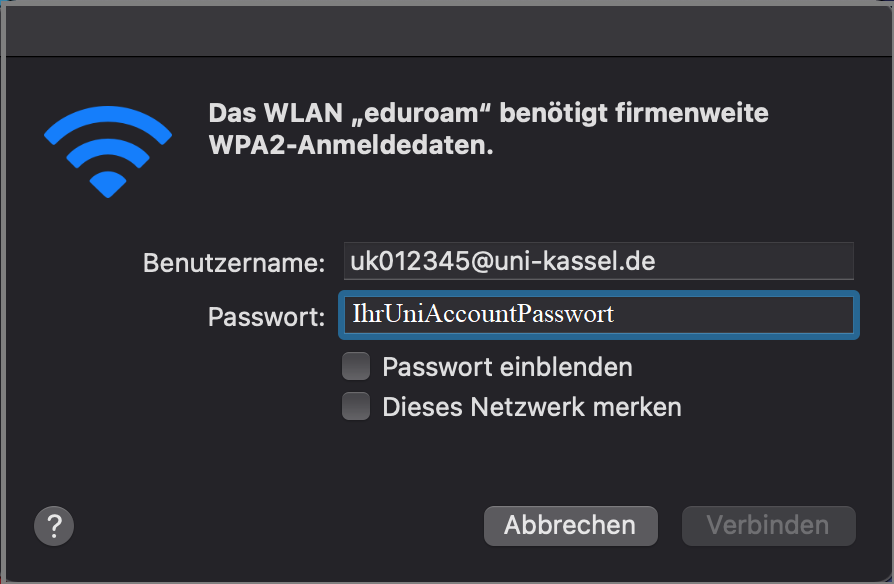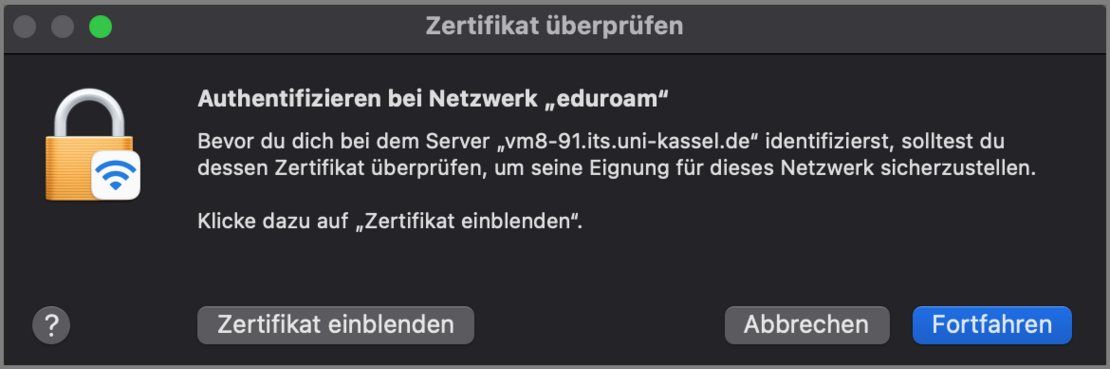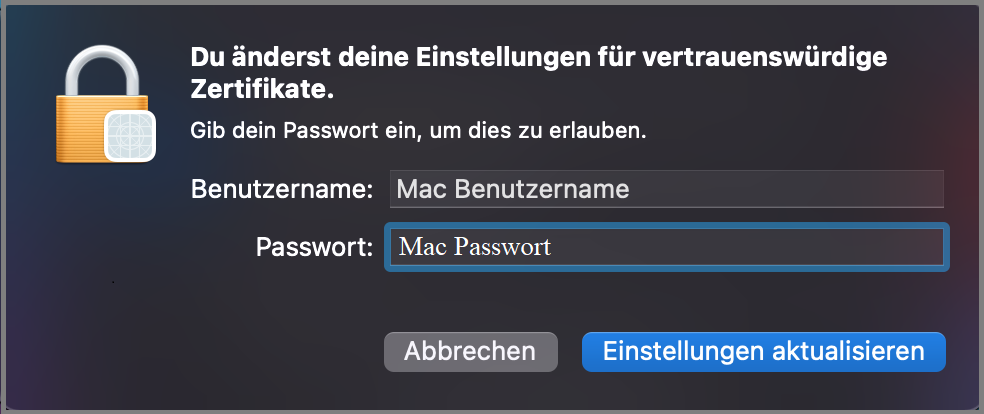eduroam unter MacOS
Auf dieser Seite erfahren Sie, wie Sie das eduroam WLAN manuell unter MacOS einbinden können.
Vorraussetzungen
- Gültiger UniAccount
- Mac mit Wi-Fi Unterstützung
Einrichtung der WLAN Verbindung "eduroam"
Wählen Sie eduroam aus der Liste der verfügbaren Netzwerke aus.
Im nächsten Schritt melden Sie sich mit Ihrem UniAccount z.B. uk012345@uni-kassel.de (nicht ...@student.uni-kassel.de) und Ihrem UniAccount-Passwort an.
Klicken Sie dann auf "Verbinden" um eine Verbindung mit dem eduroam WLAN herzustellen.
Im letzten Schritt geben Sie das Systempasswort Ihres Macs an um die Änderung der Systemeinstellungen für die Zertifizierung zu bestätigen.
Klicken Sie dann auf "Einstellungen aktualisieren".
Die Verbindung mit dem eduroam WLAN wird nun automatisch hergestellt.